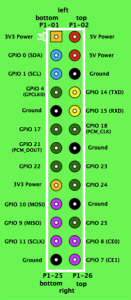Архивы рубрики ‘Linux’
Старые алгоритмы авторизации на новых сисиетмах
# update-crypto-policies --set LEGACY
Возможные варианты:
DEFAULT
The default system-wide cryptographic policy level offers secure settings for current threat models. It allows the TLS 1.2 and 1.3 protocols, as well as the IKEv2 and SSH2 protocols. The RSA keys and Diffie-Hellman parameters are accepted if they are at least 2048 bits long.
LEGACY
This policy ensures maximum compatibility with Red Hat Enterprise Linux 5 and earlier; it is less secure due to an increased attack surface. In addition to the DEFAULT level algorithms and protocols, it includes support for the TLS 1.0 and 1.1 protocols. The algorithms DSA, 3DES, and RC4 are allowed, while RSA keys and Diffie-Hellman parameters are accepted if they are at least 1023 bits long.
FUTURE
A conservative security level that is believed to withstand any near-term future attacks. This level does not allow the use of SHA-1 in signature algorithms. The RSA keys and Diffie-Hellman parameters are accepted if they are at least 3072 bits long.
FIPS
A policy level that conforms with the FIPS 140-2 requirements. This is used internally by the fips-mode-setup tool, which switches the RHEL system into FIPS mode.
Источник: https://access.redhat.com/documentation/en-us/red_hat_enterprise_linux/8/html/security_hardening/using-the-system-wide-cryptographic-policies_security-hardening
chroot вместо порчи хоста
Использую Debian 8 и 9 для разных целей зачастую очень грязных в плане установки кучи пакетов и сборки чего-то кастомного и/или опасного/дырявого. В связи с чем есть два выхода:
1. lxc — когда надо управлять ресурсами и не позволять их выжрать все,
2. простой chroot — когда точно знаешь что делаешь.
Подготовка для chroot очень простая:
apt-get install debootstrap
Далее ставим нужную систему. Я ставлю такую же как на хосте. Вот сейчас это Debian 8:
debootstrap jessie /usr/local/jessie http://mirror.yandex.ru/debian
Создаём скрипт для монтирования и запуска чего-то нужного в этом chroot:
/usr/local/sbin/jessie.sh:
#!/bin/bash
cd /usr/local/jessie || exit
[ -z "`mount | grep /usr/local/jessie/proc`" ] && mount proc -t proc ./proc
[ -z "`mount | grep /usr/local/jessie/sys`" ] && mount sys -t sysfs ./sys
[ -z "`mount | grep /usr/local/jessie/dev`" ] && mount --bind /dev ./dev
[ -z "`mount | grep /usr/local/jessie/dev/pts`" ] && mount --bind /dev/pts ./dev/pts
chroot /usr/local/jessie /runme.sh
Теперь вешаем этот скрипт в crontab на хосте или запускаем вручную при старте хоста или вручную.
cpu miners
Озадачили меня немного этим https://vrm.mining-pool.ovh/index.php?page=gettingstarted
Под Debian нужно поставить следующее:
apt-get install git make automake g++ libcurl4-openssl-dev libssl-dev libjansson-dev libgmp-dev zlib1g-dev
git clone https://github.com/JayDDee/cpuminer-opt
git clone https://github.com/effectsToCause/veriumMiner
git clone https://github.com/fireworm71/veriumMiner fireworm
После этого уже можно build.sh запускать.
Параметр benchmark работает только в veriumMiner:
cpuminer -n 1048576 --benchmark
Если получается >3000, то можно вливаться и будет профит.
Почта для кириллических доменов
На текущий момент только один почтовик заявляет и выпускает хоть какие-то релизы с поддержкой SMTPUTF8 или RFC 6531. Это экспериментальные релизы Postfix 2.12.
Но даже при наличии поддержки в нём система доставки кириллической почты просто так не заработает. Поэтому запасаемся напильником.
Настраивать сервер будем под Debian 7. В моём случает он внутри VZ контейнера, а эксперименты проводились внутри LXC контейнера.
После создания контейнера сносим оттуда штатный почтовик, если он есть:
apt-get purge exim* sendmail* и пр.
Качаем последнюю версию Postfix 2.12 experimental release:
wget http://mirrors-ru.go-parts.com/postfix/source/experimental/postfix-2.12-20140905.tar.gz
Заранее создаём юзера и группу:
useradd postfix -s /bin/false groupadd postdrop
Распаковываем:
tar -zxf postfix-2.12-20140905.tar.gz
Патчим src/smtpd/smtpd.c:
apt-get install patch patch postfix-2.12-20140905/src/smtpd/smtpd.c smtpd.patch
где smtpd.patch имеет содержимое:
--- smtpd.c 2014-10-06 00:15:18.000000000 +0400
+++ smtpd.c.force.smtputf8 2014-10-07 15:36:21.352884670 +0400
@@ -2317,21 +2317,8 @@
return (-1);
}
- /*
- * XXX The sender address comes first, but the optional SMTPUTF8
- * parameter determines what address syntax is permitted. We must process
- * this parameter early.
- */
- if (var_smtputf8_enable
- && (state->ehlo_discard_mask & EHLO_MASK_SMTPUTF8) == 0) {
- for (narg = 3; narg < argc; narg++) {
- arg = argv[narg].strval;
- if (strcasecmp(arg, "SMTPUTF8") == 0) { /* RFC 6531 */
- smtputf8 = 1;
- break;
- }
- }
- }
+ smtputf8 = 1;
+
if (extract_addr(state, argv + 2, PERMIT_EMPTY_ADDR,
var_strict_rfc821_env, smtputf8) != 0) {
state->error_mask |= MAIL_ERROR_PROTOCOL;
Нужно это для того, чтобы почтовые клиенты, которые на данный момент не готовы полностью к таким серверам, могли через них всё-таки почту отправлять.
Дело в том, что эта сборка Postfix для активации SMTPUTF8 режима должна на входе получить:
RCPT TO:< юзер@домен.рус> SMTPUTF8
Быстрая проверка показала, что даже почтовые клиенты заявившие о поддержке IDN почты не отправляют SMTPUTF8 в RCPT TO и тем самым создают себе проблемы с отправкой.
Готовимся к сборке:
apt-get install build-essential libdb-dev libicu-dev libssl-dev apt-get install checkinstall apt-get install rsyslog telnet
Заодно готовимся к использованию Dovecot в качестве средства авторизации:
apt-get install dovecot-imapd dovecot-pop3d
Собираем с поддержкой SASL и TLS:
cd postfix-2.12-20140905 make makefiles CCARGS='-DUSE_SASL_AUTH -DDEF_SERVER_SASL_TYPE=\"dovecot\" -DUSE_TLS' AUXLIBS="-ldb -lnsl -lresolv -lssl" make make install
Теперь надо это всё настроить:
В /etc/dovecot/conf.d/10-master.conf правим сокет для авторизации (95 строка примерно):
# Postfix smtp-auth
unix_listener /var/spool/postfix/private/auth {
mode = 0660
user = postfix
group = postfix
}
В /etc/dovecot/conf.d/10-auth.conf (99 строка примерно) добавляем любимые способы авторизации, например:
auth_mechanisms = plain login
Перезапускаем:
/etc/init.d/dovecot restart
Должно заработать.
После правки конфиг Postfix /etc/postfix/main.cf получился такой:
queue_directory = /var/spool/postfix command_directory = /usr/sbin daemon_directory = /usr/libexec/postfix data_directory = /var/lib/postfix mail_owner = postfix myhostname = postfix.regtime.net mydomain = postfix.regtime.net inet_interfaces = all unknown_local_recipient_reject_code = 550 alias_maps = hash:/etc/postfix/aliases alias_database = hash:/etc/postfix/aliases home_mailbox = Mailbox mail_spool_directory = /var/mail debug_peer_level = 6 debugger_command = PATH=/bin:/usr/bin:/usr/local/bin:/usr/X11R6/bin ddd $daemon_directory/$process_name $process_id & sleep 5 sendmail_path = /usr/sbin/sendmail newaliases_path = /usr/bin/newaliases mailq_path = /usr/bin/mailq setgid_group = postdrop html_directory = no manpage_directory = /usr/local/man sample_directory = /etc/postfix readme_directory = no inet_protocols = ipv4 meta_directory = /etc/postfix shlib_directory = no smtputf8_autodetect_classes = all smtputf8_enable = yes virtual_mailbox_domains = русскийдомен.рф virtual_mailbox_base = /var/spool/mail virtual_mailbox_maps = hash:/etc/postfix/virtual_mailbox virtual_uid_maps = static:5000 virtual_gid_maps = static:5000 smtpd_sasl_type = dovecot smtpd_sasl_path = /var/spool/postfix/private/auth smtpd_sasl_local_domain = smtpd_sasl_security_options = noanonymous broken_sasl_auth_clients = yes smtpd_sasl_auth_enable = yes smtpd_recipient_restrictions = permit_sasl_authenticated,permit_mynetworks,reject_unauth_destination smtpd_tls_CAfile = /etc/ssl/certs/ca.pem smtpd_tls_CApath = /etc/ssl/certs smtpd_tls_cert_file = /etc/dovecot/dovecot.pem smtpd_tls_key_file = /etc/dovecot/private/dovecot.pem smtpd_tls_session_cache_database = btree:/var/lib/postfix/smtpd_tls_session_cache smtpd_use_tls = yes # Enable STARTTLS encryption smtp_use_tls = yes smtp_tls_CAfile = /etc/ssl/certs/ca.pem smtp_tls_session_cache_database = btree:/var/lib/postfix/smtp_tls_session_cache smtpd_tls_security_level = may smtpd_tls_received_header = yes smtpd_tls_loglevel = 1 smtpd_tls_auth_only = no tls_random_source = dev:/dev/urandom
Настройка для довольно простого использования обычных системых mailbox’ов на одном кириллическом домене. Те кто разбирается в Postfix чуть более глубоко — может это легко перенастроить под более привычные ему варианты.
В /etc/postfix/virtual_mailbox пишем:
имя.фамилия@русскийдомен.рф user1
где user1 — системный юзер, которого нужно добавить штатной командой:
useradd user1 -s /bin/false
А в /etc/postfix/uid_maps:
имя.фамилия@русскийдомен.рф 1000
где 1000 — это uid для user1.
Тут же становится понятно, что для авторизации будет использован классический ASCII логин user1 и пароль к нему. В качестве POP3/IMAP4/SMTP сервера postfix.regtime.net.
Преобразуем это в хэш:
postmap /etc/postfix/aliases postmap /etc/postfix/virtual_mailbox postmap /etc/postfix/uid_maps
Перечитываем конфиг или запускаем, перезапускаем Postfix:
postfix reload/stop/start
Проверяем:
# telnet localhost 25 Trying ::1... Trying 127.0.0.1... Connected to localhost. Escape character is '^]'. 220 postfix.regtime.net ESMTP Postfix EHLO localhost 250-postfix.regtime.net 250-PIPELINING 250-SIZE 10240000 250-VRFY 250-ETRN 250-STARTTLS 250-AUTH PLAIN LOGIN 250-AUTH=PLAIN LOGIN 250-ENHANCEDSTATUSCODES 250-8BITMIME 250-DSN 250 SMTPUTF8 quit 221 2.0.0 Bye Connection closed by foreign host.
Теперь когда сервер умеет работать с кириллическими адресами настало время выбрать клиента.
Гарантировано работает Claws Mail начиная с версии 3.9.3.
Evolution 3.10.4 тоже справляется с этой задачей.
Есть специальный клиент — EAI-SMTPUTF8 v.2.0
Гарантированно не работает Mozilla Thunderbird.
Пробрасываем порты
Существует как минимум два самых известных способа пробросить порт через Linux машину.
1. iptables
2. ssh
Недавно начал использовать еще один очень просто вариант — xinetd.
Сначала поставим его: apt-get install xinetd
Теперь настраиваем произвольные порты, например:
service proxy7001
{
disable = no
type = UNLISTED
socket_type = stream
protocol = tcp
wait = no
bind = 127.0.0.1
user = www-data
redirect = 172.18.1.3 7001
port = 7001
}
Что имеем? Локальный порт tcp 7001, который форвардится на сервер с IP 172.18.1.3 и порт 7001.
В некоторых случаях это проще и легче, чем iptables и ssh. Действуйте по ситуации. 😉
RTC на Raspberry Pi B
Были закуплены вот такие модули. На ds 1307. Годны для использования на Raspberry Pi B.
Подключаются довольно просто:
VCC — 5V, GND — 0, SCL — к GPIO 1, SDA — к GPIO 0.
Картинки для простоты понимания:
Далее на Raspberry делаем следующие:
# apt-get install i2c-tools # modprobe i2c-bcm2708 # modprobe rtc-ds1307 # modprobe -r i2c-bcm2708 # i2cdetect 1 # echo ds1307 0x68 > /sys/class/i2c-adapter/i2c-1/new_device # hwclock -r
После чего должно появиться некое время и дата с подключенного модуля.
Если всё получилось, то оставляем это на постоянку:
# echo 'i2c-dev' >> /etc/modules # echo 'rtc-ds1307' >> /etc/modules # sed -i 's/blacklist i2c-bcm2708/#blacklist i2c-bcm2708/' /etc/modprobe.d/raspi-blacklist.conf
В /etc/rc.local добавляем перед exit следующее:
for bus in $(ls -d /sys/bus/i2c/devices/i2c-*);
do
echo ds1307 0x68 >> $bus/new_device;
if [ -e /dev/rtc0 ];
then
break; # RTC found, bail out of the loop
else
echo 0x68 >> $bus/delete_device
fi
done
hwclock -s
iSCSI Quorum Disk
Вот здесь описано как сделать iSCSI Quorum Disk для двухголового Proxmox’а, но на RH-based Linux, что довольно странно, т.к. сам Proxmox построен на Debian, хотя и с RedHat ядром.
Но у меня реально есть только Дебианы и там не везде есть LVM.
Итак…
dd if=/dev/zero of=/var/proxmox2quorumdisk bs=1024 count=100
И никакого lvm не надо.
Ставим сервер aka target.
apt-get install iscsitarget iscsitarget-dkms
echo "ISCSITARGET_ENABLE=true" > /etc/default/iscsitarget
В /etc/iet/ietd.conf пишем:
Target iqn.2013-02.tld.domain.host:p1qdisk.lun1
IncomingUser rquser rqpass
OutgoingUser
Lun 0 Path=/var/proxmox2quorumdisk,Type=fileio
Alias LUN1
MaxConnections 4
echo "iqn.2013-02.tld.domain.host:p1qdisk.lun1 IP1,IP2,IP3" > /etc/iet/initiators.allow
И… запускаем:
/etc/init.d/iscsitarget start
Теперь может возникнуть желание расшарить этот диск только с определенного IP. Статная обёртка в Debian этого не позволяет. Пропатчить можно так:
echo "ISCSITARGET_OPTIONS='--address=IP'" >> /etc/default/iscsitarget
И правим в /etc/init.d/iscsitarget в функции ietd_start строку:
start-stop-daemon --start --quiet --oknodo --exec $DAEMON -- $ISCSITARGET_OPTIONS
Перезапускаем:
/etc/init.d/iscsitarget restart
Теперь настроим клиента aka initiator.
apt-get install open-iscsi
Правим /etc/iscsi/iscsid.conf:
node.startup = automatic
/etc/init.d/open-iscsi restart
Подключаем диск:
iscsiadm -m discovery -t st -p IP
iscsiadm -m nodeiscsiadm -m node --targetname "iqn.2013-02.tld.domain.host:p1qdisk.lun1" --portal "IP:3260" --op=update --name node.session.auth.authmethod --value=CHAP
iscsiadm -m node --targetname "iqn.2013-02.tld.domain.host:p1qdisk.lun1" --portal "IP:3260" --op=update --name node.session.auth.username --value=rquser
iscsiadm -m node --targetname "iqn.2013-02.tld.domain.host:p1qdisk.lun1" --portal "IP:3260" --op=update --name node.session.auth.password --value=rqpass
iscsiadm -m node --targetname "iqn.2013-02.tld.domain.host:p1qdisk.lun1" --portal "IP:3260" --login
По идее после этого должен появиться новый диск. У меня это /dev/sdc
Теперь на нём создадим Quorum Disk:
fdisk /dev/sdc
Далее создаём новый раздел: n, p, 1, w. Ну там для размера Enter понажимаем для подтверждения полного размера.
mkqdisk -c /dev/sdc1 -l p1qdisk
Перезагружаем клиентов на клиентах:
/etc/init.d/open-iscsi restart
А дальше по тексту оригинальной инструкции и всё сработает.
Собственный SMS шлюз
Сначала подготовим сервер. Я ставил это на Fedora 18 и Debian 7, на x86, amd64 и arm в исполнении Raspberry Pi. Разница только в способе установки пакетов.
Сначала инструменты для работы с sms через 3g/4g модемы Huawei, которые создают /dev/ttyUSB* устройства при подключении.
Huawei выбран потому что эти модемы работают очень стабильно в отличие от ZTE. Прочие производители не тестировались ввиду отсутствия в свободной продаже в Самаре.
При подключении 3G модема в USB должны появиться три устройства:
/dev/ttyUSB0
/dev/ttyUSB1
/dev/ttyUSB2
Обычно нулевое устройство — основное для передачи данных. Оно же занимается для подключения по GPRS и производным протоколам. Если модем не используется для этого, то 0 устройство можно использовать для SMS. А вот если используется, что для разных модемов для отправки SMS придётся подбирать экспериментальным путём либо 1 либо 2 устройство.
Приступим.
apt-get install gammu gammu-smsd
В связи с особенностью используемых мной шлюзов хранить всё это будем в /home/sms
mkdir -p /home/sms
cd /home/sms
rm -f /etc/gammu-smsdrc
ln -s /etc/gammu-smsdrc /home/sms/gammu-smsdrc
Конфиг /home/sms/gammu-smsdrc:
[smsd]
Service = files
PIN = 0000
LogFile = syslog
InboxPath = /home/sms/inbox/
OutboxPath = /home/sms/outbox/
SentSMSPath = /home/sms/sent/
ErrorSMSPath = /home/sms/error/debuglevel = 1
logfile = /home/sms/smsd.log[gammu]
port = /dev/ttyUSB0
model = at
connection = at19200
synchronizetime = yes
logfile = /home/sms/gammu.log
logformat = textalldate
use_locking = yes
;gammuloc =
;gammucoding = utf8
Файл запуска/перезапуска сервиса /home/sms/restart:
#!/bin/bashkillall -q gammu-smsd && sleep 10
cd /home/sms
>smsd.log
touch smrsh.log
chmod 1660 smsd.log smrsh.log
mkdir -p error inbox outbox sent
chmod 1770 error inbox outbox sent
chgrp mail smsd.log smrsh.log error inbox outbox sentgammu-smsd -c /home/sms/gammu-smsdrc -d
С учётом того под каким юзером будем запускать этого домена нужно сделать:
chown -R user:group /home/sms
Нужно учесть, что юзер должен принадлежать группе, которая может писать в /dev/ttyUSB0.
Ну и запускаем:
/home/sms/start
Для автоматического запуска в /etc/rc.local вписываем эту же команду.
Проверить работу можно так, заменив телефон на свой:
gammu-smsd-inject -c gammu-smsdrc TEXT "+79020000000" -textutf8 "дата/date `date`" -unicode
Теперь создаём отдельный поддомен для отправки sms через e-mail. В sendmail добавляем его в /etc/mail/local-host-names и прописываем в virtusertable:
@subdomain.domain.tld smsg
а в aliases:
smsg: "|/etc/mail/smrsh/smsg"
smsg может выглядеть так:
#!/bin/bash
LOG=/tmp/smsg
BF=''
SMS=''
MOB=''
date >> $LOG
set >> $LOG
env >> $LOG
while read L; do
echo $L >> $LOG
if [ -z "$L" ]; then
BF=1
continue
fi
if [ -z "$BF" ]; then
if [ "${L:0:4}" == "To: " ]; then
TO=${L:4}
TO=${TO# *}
TO=${TO%@*}
if [ ${#TO} != 10 ] || [ "${TO:0:1}" != "9" ]; then
echo "BAD TO" >> $LOG
exit 403
fi
MOB="+7"$TO
fi
else
if [ -z "$SMS" ]; then
SMS=$L
else
SMS=$SMS$'\n'$L
fi
fi
done
if [ -n "$MOB" ] && [ -n "$SMS" ]; then
echo "--- SMS ---" >> $LOG
echo "$MOB" >> $LOG
echo "$SMS" >> $LOG
echo "=== === ===" >> $LOG
gammu-smsd-inject -c /home/sms/gammu-smsdrc TEXT "$MOB" -textutf8 "$SMS" -unicode -len 319 1>>$LOG 2>&1
fi
Upgrade Fedora 19 до 20 x86_64
На днях обновился до Fedora 20.
Сам процесс прошел по банальному сценарию:
export LANG=C rpm --import https://fedoraproject.org/static/246110C1.txt yum update yum yum --releasever=20 distro-sync
Всё прошло без сучка и задоринки. Перезагрузился тоже без проблем.
А вот со входом в систему случилось странное. По привычке ввёл пароль и попал… в Gnome 3, которым не пользуюсь вообще. Да и не было его на моём ноуте до этого. А теперь аж три гуя на выбор: Gnome, MATE, Xfce. После перевхода с принудительным выбором Xfce стало привычно. Но чего-то не хватало, а именно bluetooth аплета. А у меня наушники беспроводные.
Смотрим чего натворил yum:
Jan 28 21:12:34 Erased: PackageKit-device-rebind-0.8.9-6.fc19.x86_64 Jan 28 21:12:40 Erased: mate-bluetooth-libs-1.6.0-5.fc19.x86_64 Jan 28 21:12:40 Erased: mate-bluetooth-1.6.0-5.fc19.x86_64 Jan 28 21:12:42 Erased: gvfs-obexftp-1.16.3-2.fc19.x86_64 Jan 28 21:12:43 Erased: 1:obex-data-server-0.4.6-5.fc19.x86_64 Jan 28 21:13:21 Erased: jpackage-utils-1.7.5-27.fc19.noarch Jan 28 21:13:30 Erased: systemd-sysv-204-18.fc19.x86_64 Jan 28 21:13:44 Erased: xfce4-icon-theme-4.4.3-8.fc19.noarch
Читаем release note (http://docs.fedoraproject.org/en-US/Fedora/20/html/Release_Notes/sect-Release_Notes-Changes_for_Desktop.html), охреневаем, думаем, чешемся, пробуем замену (yum install -bluedevil),
охреневаем еще больше:
Установить 2 пакета (+33 зависимых) Объем загрузки: 83 M Объем изменений: 182 M
Плюём и пользуем консоль:
$ /usr/bin/bluetoothctl [NEW] Controller C4:85:08:46:3C:E5 ssg-0 [default] [NEW] Device 00:60:D1:00:55:30 Bluetooth Mouse [NEW] Device 76:8E:46:66:20:4C ANDROID BT [NEW] Device 98:6C:F5:7E:6A:5E ZTE_LEO_Q1 [NEW] Device 2C:26:C5:DB:63:87 ZTE V880E [NEW] Device 00:0D:FD:35:CD:14 Motorola S305 [NEW] Device 00:60:D1:00:17:AA Bluetooth Mouse [bluetooth]# agent on Agent registered [bluetooth]# connect 00:0D:FD:35:CD:14 Attempting to connect to 00:0D:FD:35:CD:14 [CHG] Device 00:0D:FD:35:CD:14 Connected: yes Connection successful [bluetooth]# quit
Всё. Наушники работают.
Иногда можно получить ошибку:
Failed to connect: org.bluez.Error.NotReady
Лечится так:
hciconfig hci0 up
Подлость от Ростелекома
Минувшие выходные прошли под флагом борьбы за свой оплаченный интернет.
Сначала (в пятницу) соединения начали рваться, а потом вообще пропал всходящий трафик. В общем, под выходные спецы на той стороне что-то намутили.
Проблема номер раз.
Выдают белый внешний IP в стандартной PPPoE сессии. При этом все соединения наружу идут с другого IP. Первым сломался DynDNS. Сначала подумал, что проксируют. Перенастроил соединение добавив в /etc/ppp/peer/rt.fttb строку:
unit 35
Это дало постоянное имя интерфейса ppp35 для этого соединения (у меня несколько внешних pppoe). Затем исправил /etc/ddclient.conf:
use=if, if=ppp35
Технически всё заработало, но по ssh внутрь всё равно снаружи попасть было нельзя — трафик не шел. Справедливости ради стоит заметить, что внутри Ростелекома соединения на этот белый IP шли на ура.
Поскольку аналогичная конфигурация в другой точке города работала по иному, то тщательно сравнил и нашел разницу. Оказалось дело в диапазонах белых IP адресов, которые выдавались.
Оказалось, что на каждой точке есть две железки, которые дают инет:
# pppoe-discovery -I eth1 Access-Concentrator: MX960-1 Got a cookie: 85 3d c1 4b 07 46 95 f6 3c 64 72 08 ab cd 4b f2 -------------------------------------------------- AC-Ethernet-Address: 00:25:9e:80:b5:07 Access-Concentrator: MX960-2 Got a cookie: 85 3d c1 4b 07 46 95 f6 3c 64 72 08 ab cd 4b f2 -------------------------------------------------- AC-Ethernet-Address: 00:25:9e:80:b6:08
Опытным путём выяснилось, что MX960-1 выдаёт нормальные белые адреса, а MX960-2 — недоступные.
Пишем в /etc/ppp/peers/rt.fttb:
plugin rp-pppoe.so rp_pppoe_ac 'MX960-1' eth1
и получаем всегда то что нам надо. Разумеется пока эта самая железка будет доступна. Если она пропадёт, то инета не будет вообще никакого.
Проблема номер два.
Часть сайтов стала недоступна. Закономерностей нет. Протокол значения не имеет. Даже ssh сессии начали рваться. Первая же мысль, которую я почему-то быстро отогнал, была верной — MTU.
Странно, что не провелась параллель между первой проблемой и этой.
Но в результате она решилась очень даже тривиально (хоть и с подсказки):
iptables -t mangle -A FORWARD -p tcp -m tcp --tcp-flags SYN,RST SYN -j TCPMSS --clamp-mss-to-pmtu
Не ожидал такого через два-то с половиной года довольно стабильной работы…